Полностью автоматический проектор Touyinger с электронной регулировкой фокуса и трапеции. Модель Touyinger H6 — это современная версия на Android и с возможностью подключения смартфонов и планшетов (Miracast, WiFi Direct). Внешнюю акустическую систему удобно подключать через беспроводное Bluetooth соединение. За медиафункции отвечает Android, с широкими возможностями по установке приложений, игр и доступу к онлайн-кинотеатрам непосредственно с проектора.

Характеристики
Технические характеристики представлены в списке ниже:
- Бренд: TouYinger
- Модель: H6
- Матрица: 1920 х 1080 точек
- Яркость: 6000 люмен
- Расстояние проекции: 1.1. 3.3 метров (размер проекции: 40″… 120″)
- Платформа: MTK9255+RTL8723, 1+8G
- Система: Android 9.0
- Интерфейсы: WiFi,Bluetooth, HDMI (HDMI-CEC, HDMI-ARC), USB, AUX
- Звук: стерео 2х5 Вт
- Питание: 19 В, 90 Вт.
Комплектация и внешний вид
Проектор Touyinger H6 был заказан из наличия на складе в Москве (доставка ~ 3 дня), на коробке написано Smart Mini Portable, то есть версия с ОС Android на борту, что касается портативного: предусматривается исполнение Н6 со встроенной батареей (в настоящий момент не доступно к приобретению). В комплекте есть все необходимое для работы: блок питания, пульт, инструкция.

Блок питания со съемным сетевым кабелем, на 19 В. Пульт Ду довольно интересный, с голосовым поиском для SmartTV, а также с кнопками быстрой регулировки фокуса. То есть достаточно нажать F+ или F- на пульте и моторизированная линзовая система начнет подстраивать изображение.

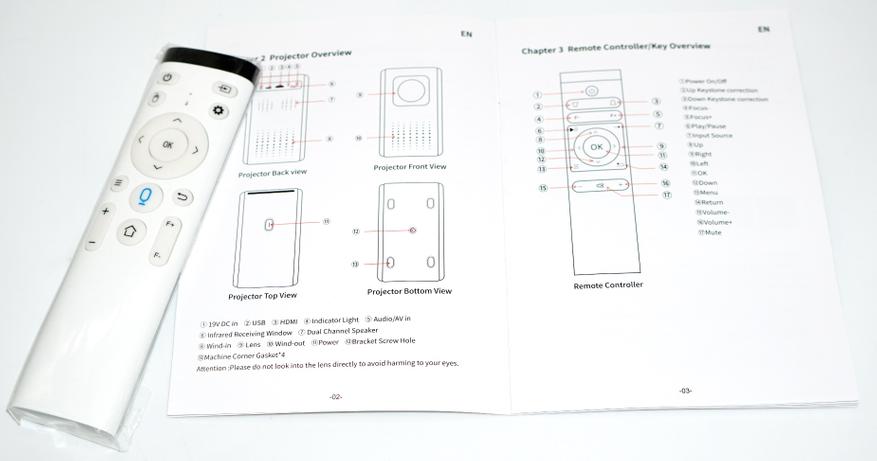
Проектор отличается от привычных моделей — для Н6 предусмотрена вертикальная компоновка (линза сверху, лампа и зеркало снизу). В нижней части также расположены стереодинамики. Боковые панели имеют отделку тканью аля «канвас». Смотрится весьма достойно, вполне на уровне флагманских проекторов Xiaomi. Размер корпуса примено 31 на 18 см, при ширине 12 см. Весит проектор чуть больше 1.5 кг.
Для монтажа предусматривается крепление под резьбу 1/4″, то есть можно использовать обычный фотоштатив или потолочное крепление.








Интерфейсы
Что касается интерфейсов, то тут стандартный набор: USB, HDMI, 3.5 mm на наушники или внешнюю аудиосистему. Дополнительно беспроводные сети WiFi (с поддержкой вещания по сети, DLNA, WiFi Direct и ScreenCasting) и Bluetooth для подключения внешних контроллеров (геймпады, джойстики, клавиатуры, мыши) или Bluetooth-колонок (можно подключить Bluetooth-саундбар). Для подключения по HDMI работает HDMI-CEC (включение/выключение вместе с головным устройством) и HDMI-ARC (передача звука на аудиоресивер в цифровом виде по проводу HDMI). Так что проектор весьма функционален. Фактически при установке, например, на потолок можно подключить только питание, остальное передавать по беспроводному подключению, то есть проводов будет минимум.

В этом плане проектор позволяет максимально удобно и весьма просто подключить к любому источнику видео. Это может быть настольный компьютер или ноутбук, игровая консоль, смартфон или планшет. Вполне удобно просматривать фильмы непосредственно с USB-накопителя или запускать онлайн просмотр посредством приложений в Android’е.

Для примера — подключение гаджета с USB-C и адаптером на HDMI. Можно без особых проблем использовать любые доступные источники видео.

Меню проектора
При включении проектора загружается система Android 9.0 и появляется доступным ряд функций. Обратите внимание на два раздела опций — расширенные настройки «Settings» и базовые «Настройки» (которые и вызываются с пульта ДУ). В «Settings» присутствуют основные настройки как проектора, так меню изображения и опции обновления ПО.
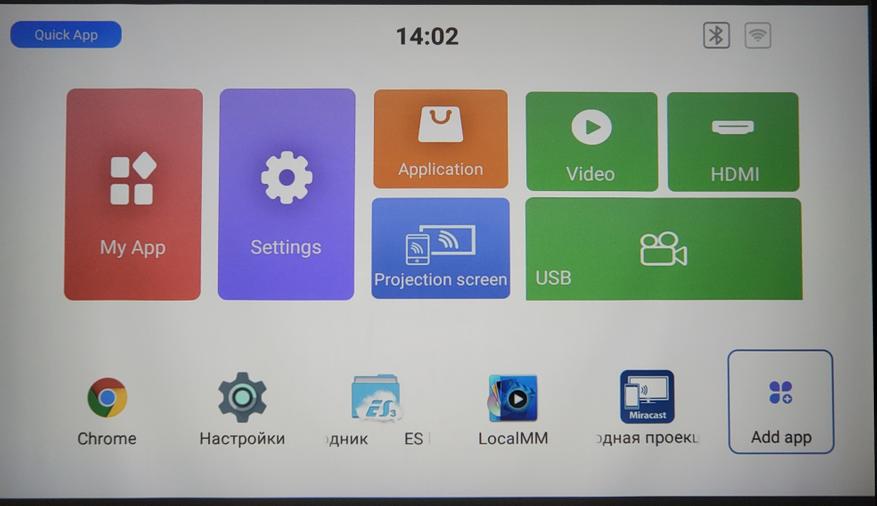
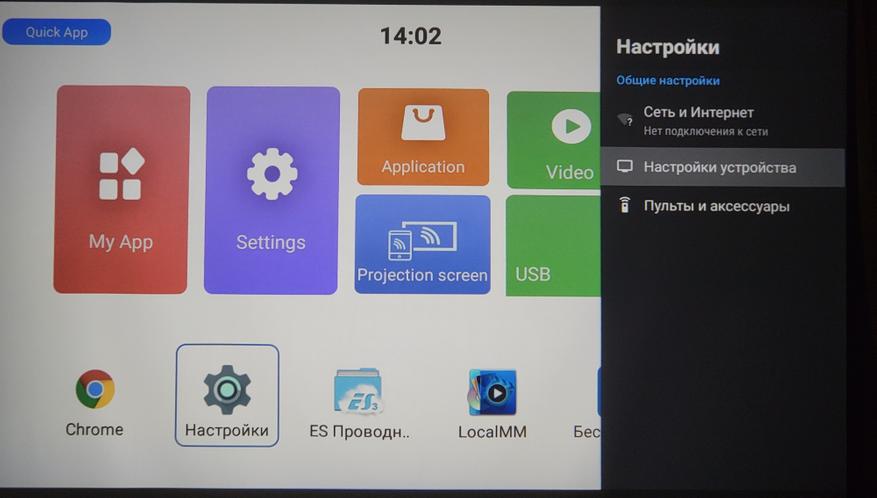
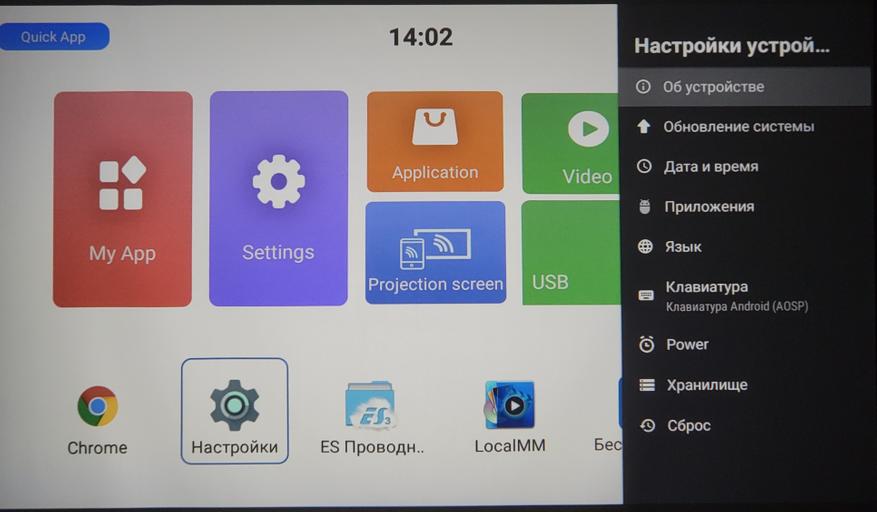

С помощью PlayMarket’а можно устанавливать дополнительные приложения. Отмечу ряд предустановленных программ (браузер, файловый менеджер, офисный пакет, приложения для просмотра видео и стримминговые сервисы). Тут все стандартно, можете привязать к своему аккаунту или создать новый. С помощью проводника можно запускать фильмы непосредственно с USB накопителя.
Также есть смысл доустановить приложения для просмотра IPTV или онлайн-кинотеатров (Okko, Кинопоиск, IVI или другие). Для просмотра HD-видео можно скачать из маркета или с официального сайта VLC плеер.

В меню «Settings» можно найти настройку подключения к беспроводным сетям по WiFi, поиск Bluetooth устройств, управление приложениями, а также настройку языка меню/даты времени.
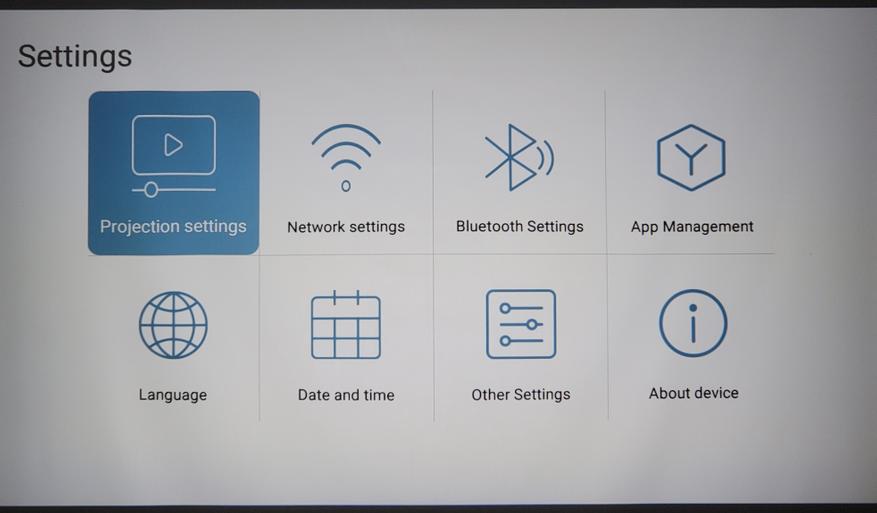
Обратите особое внимание на «Projector Settings». Это выбор типа установки (на столе/на потолке, позади экрана и т.д.), регулировка зума, вертикальная/горизонтальная коррекции, ручная корректировка трапеции.

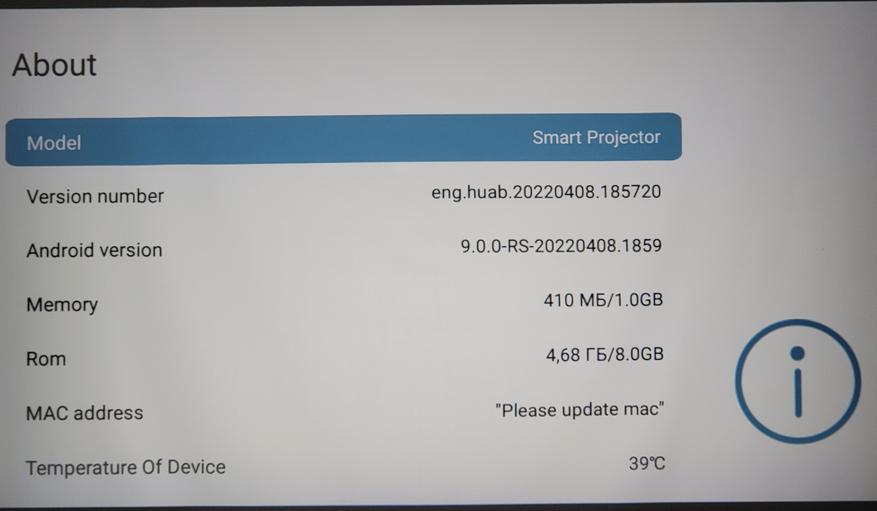
Весьма примечательный момент — корректировка трапецеидальных искажений предусматривается как в автоматическом режиме (в зависимости от наклона проектора), так и в ручном режиме. в ручном режиме можно настроить по 4 точкам (то есть компенсировать поворот влево-вправо корпуса проектора). Регулировка по вертикали позволяет внести коррекции в пределах ±40°.
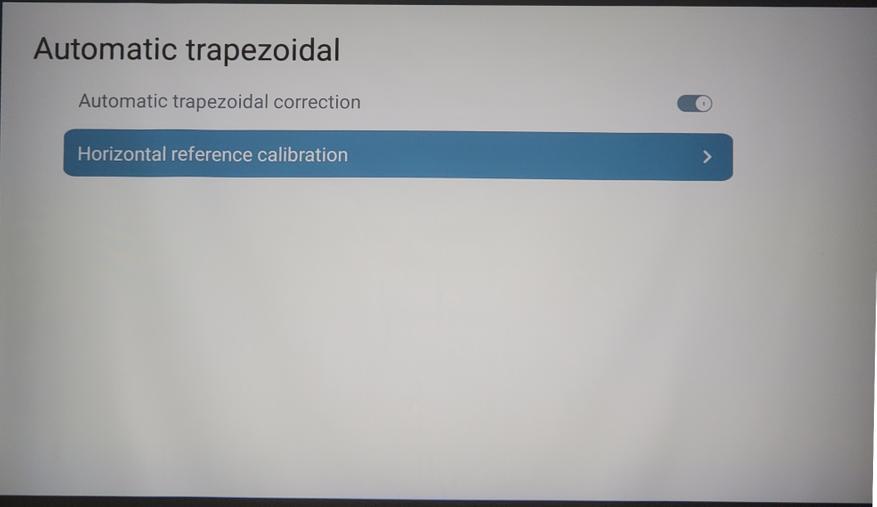
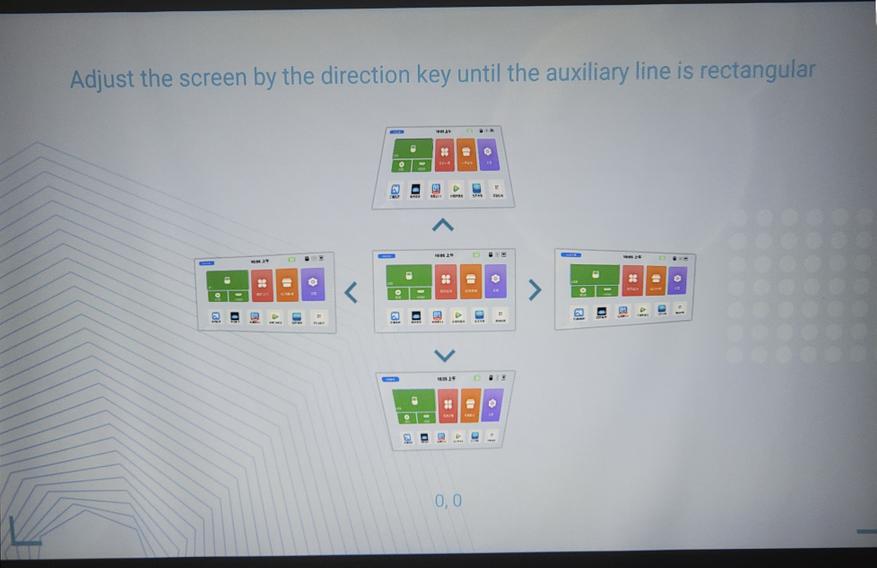
Работа моторизированного фокуса оказалась весьма достойной. Быстро и чётко можно настроить проектор буквально за 2-3 клика на пульте. Подобные настройки я встречал до этого только в реально дорогих моделях, так что Н6 реально стоит своих денег.
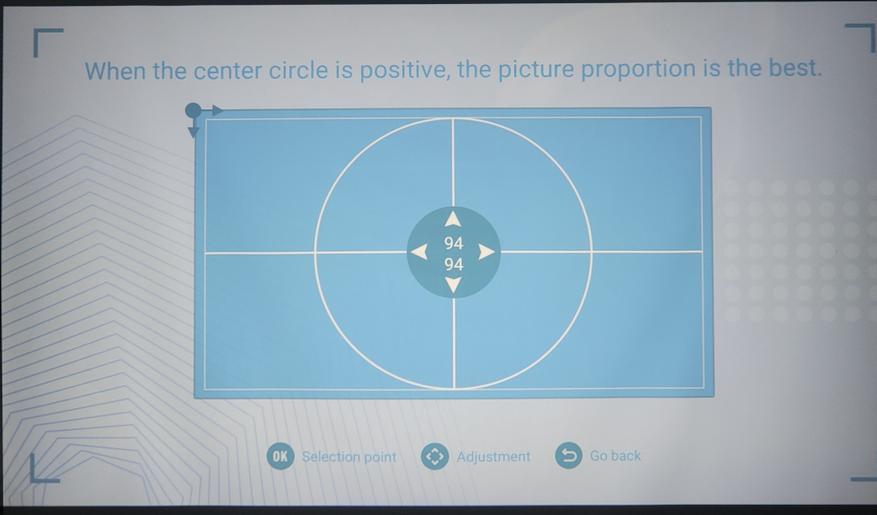
Управление и система Android
Отдельный шик — возможность подключения «в стоке» к смартфонам или планшетам через режим Miracast (WiFi Direct). То есть активировав данную функцию с домашнего экрана можно буквально в два клика запустить трансляцию с экрана собственного гаджета. Можно отобразить как Youtube, так и другие клиенты видеосервисов, запустить игры или какие-либо приложения на большом экране.

Обратите внимание. Система Android позволяет не только устанавливать игры, но и подключать внешние геймпады через Bluetooth, что делает подобный проектор настоящим игровым центром. Также отличным вариантом будет и подключение игровых консолей для игр на большом экране. Это реально стоит того, чтобы купить подобную модель.
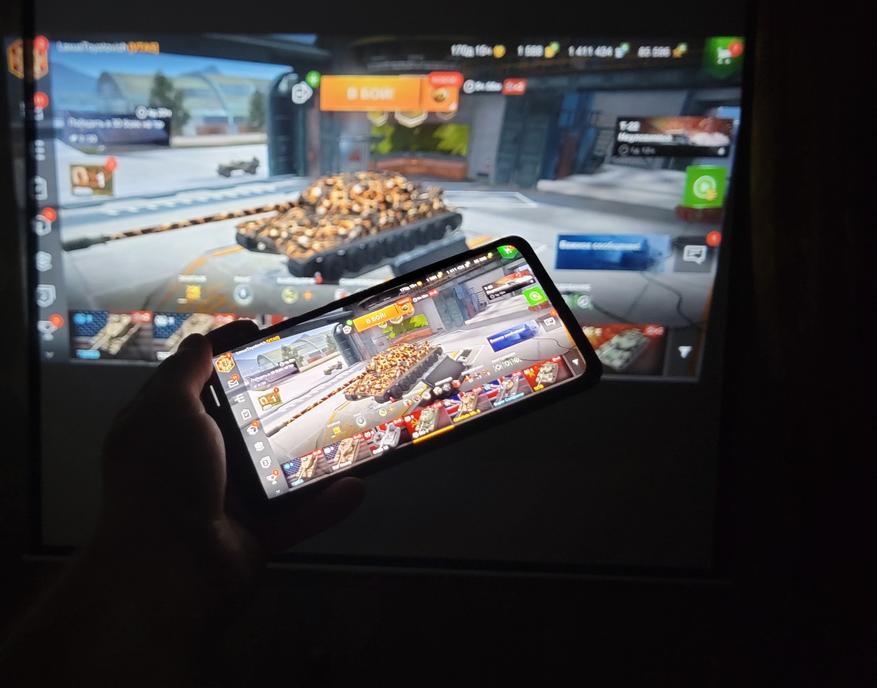
Установка, настройка и коррекция изображения
Для установки проектора подбираем расстояние и размер проекции на стену. Оптимальный размер проекции 80″ . 100″ (у меня на фото 100″) с расстояния 2,2-2,7м до экрана. Отмечу весьма яркую проекцию, и хороший, громкий стереозвук. Что касается регулировки фокуса, то тут используется моторизированная линзовая система, то есть фокус настраивается прямо с пульта, сам пульт отзывчивый.
Рекомендую повысить цветность в соответствующем меню (~80. 85), и резкость (65), а также активировать режим Surround в настройках звука. Выставлять фокус и трапецию лучше по каким-либо таблицам или четким изображениям. Просто подтягиваем Keystone до четких вертикальных полос на экране. При желании можно даже компенсировать поворот проектора.
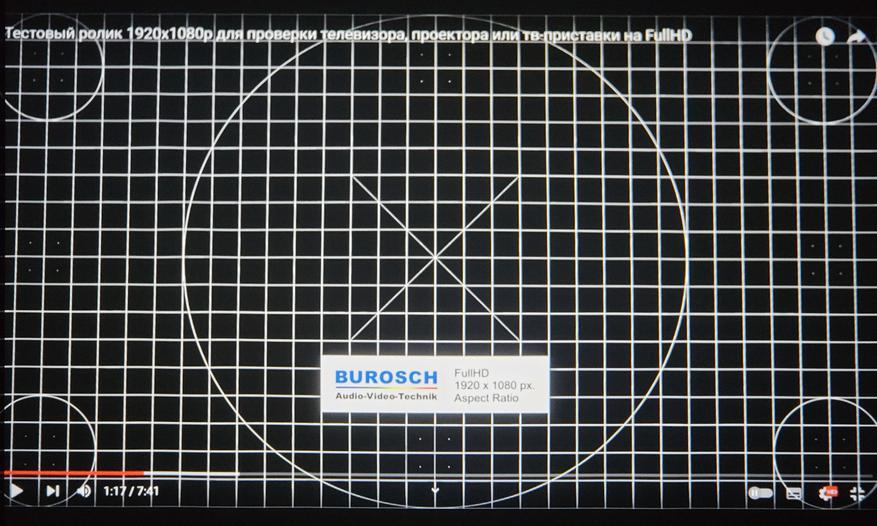
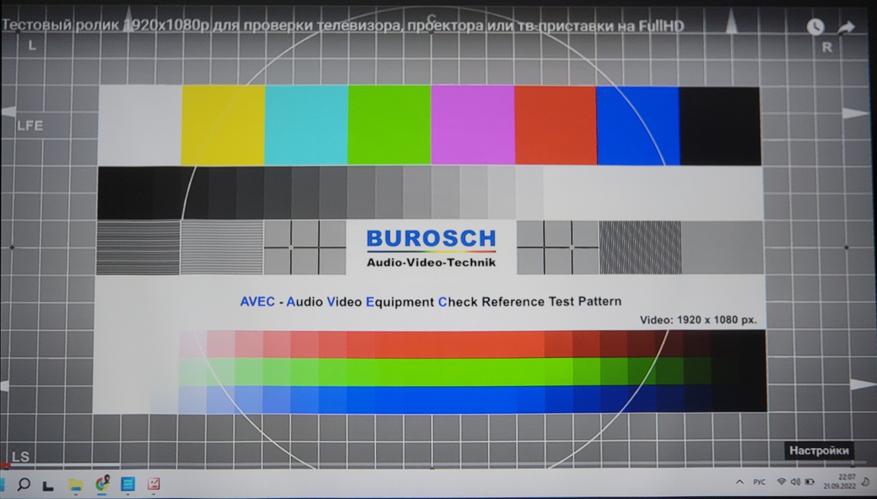
Примеры (снимки) проекции изображений
Пара тестовых изображений. Используется белый экран для проектора (100″), расстояние установки ~ 2.6 м., переснимается на обычный смартфон. Яркость/резкость стандартная. Получается весьма достойно для подобного недорогого проектора.
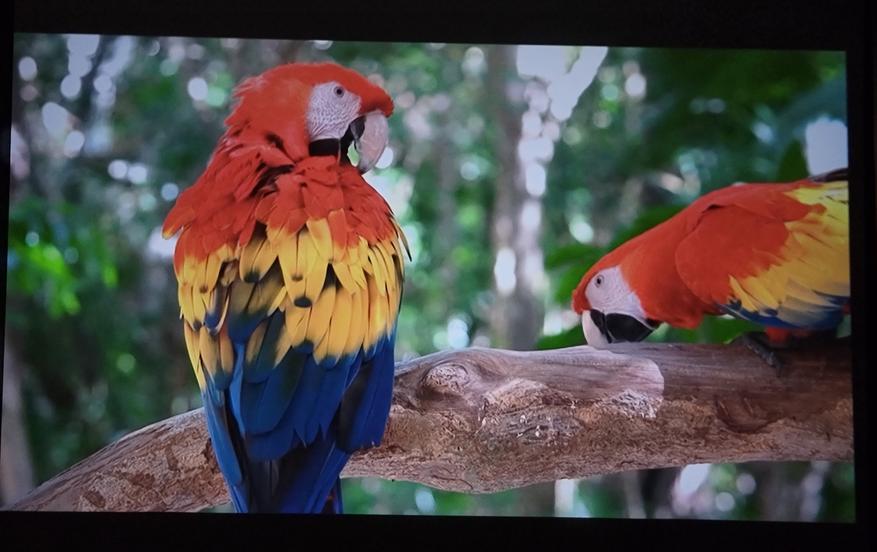
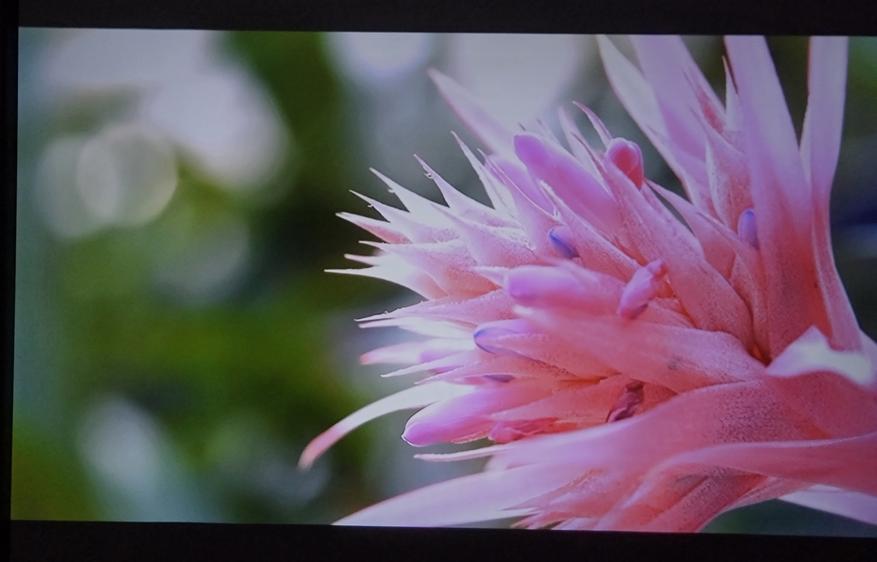
Оценить глубину черного можно на следующих изображениях. Да и естественные оттенки/светлые цвета также отображаются весьма неплохо. Эта модель как нельзя кстати подходит для бюджетного домашнего кинотеатра.

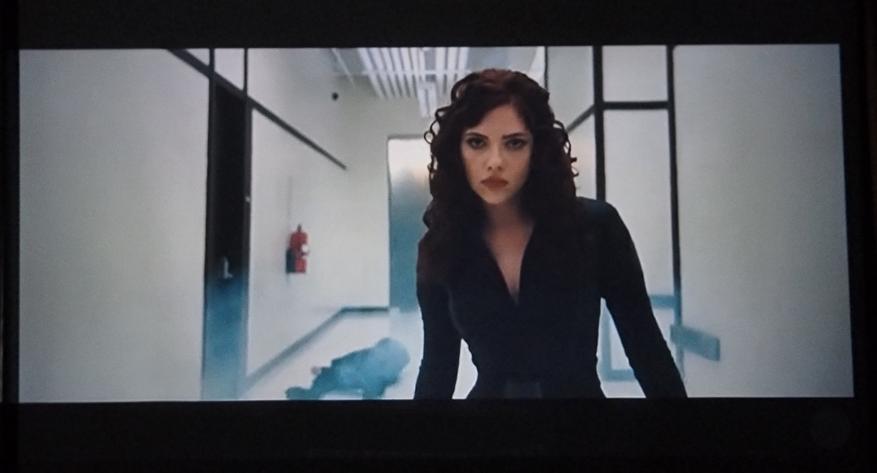
То есть вот с помощью вот такого недорогого проектора Touyinger H6 можно пересмотреть свои любимые фильмы на большом экране. Звук также неплох, отличается от большинства подобных проекторов в лучшую сторону.


Изумительно выглядят детские фильмы и 2D/3D мультипликация. Дети будут в восторге. Управление проектором простейшее, достаточно «залить» на флешку мультики, установить и показать ребенку кнопку включения — будет все включать самостоятельно.

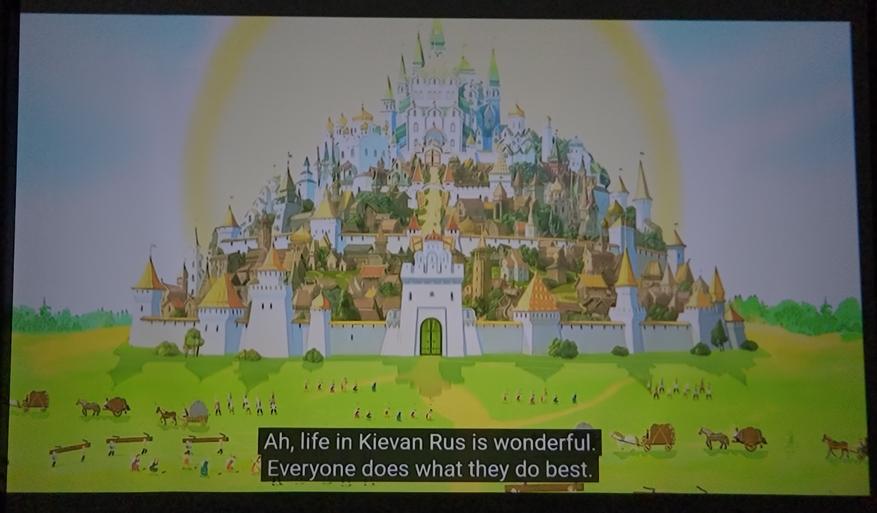
Шум при работе
Провел оценку шума вентиляторов проектора при работе. Получилось около 30 дБ, если смотреть непосредственно в близи проектора, при удалении до пары метров от проектора шум еще меньше (~ 20 . 24 дБ). Так что измеренные показания совпадают с заявленными производителем. Проектор — довольно тихий.

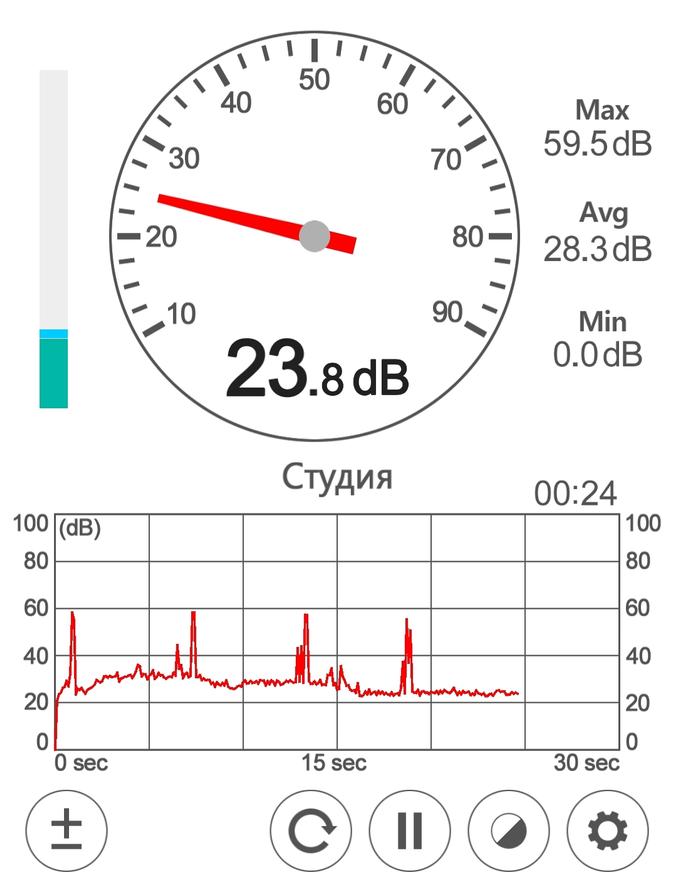
Кстати, и нагрев также минимальный. За все время тестов каких-либо критических значений или перегрева не наблюдалось. Что касается шума, то аналогичный уровень шума есть и у младшей модели Touyinger H5. Кстати, тоже неплохой вариант с FullHD, без Андроида и заметно дешевле. С другой стороны, модель Н6 можно использовать в работе вместе с Bluetooth-колонкой.

Заключение и выводы
Проектор Touyinger H6 можно приобрести в магазине TouYinger Official Store на Aliexpress. Это одна из лучших моделей подобного класса (1LCD/LED) с Android и рядом полезных функций. Проектор реально создает приличную картинку, с глубоким цветом. Отмечу качественный стереозвук, а также корректную работу системы моторизированного фокуса и автокоррекции трапеции (по 4 точкам, наклон и поворот). Этот проектор реально меня удивил, особенно с учетом невысокой стоимости в ~ 12 000 рублей.
Другие обзоры и тесты смартфонов, инструмента и гаджетов вы можете найти в моем профиле и по ссылкам ниже. Спасибо за внимание!
В случае поддержки MHL, проектор будет воспринимать мобильный, как флешку. Медиафайлы, находящиеся на нем, будут воспроизведены без проблем. Подключение будет происходить через HDMI, посредством кабеля micro-USB — HDMI.
После установки необходимых драйверов планшет будет определять проектором как монитор. На этот внешний экран будет выводиться изображение, скорее всего, в искаженном качестве. Для улучшения картинки потребуется сделать некоторые изменения в настройках ОС. В частности, выставить разрешение экрана, которое указано в документации к проектному устройству, и выбрать режим отображения.

Поэтому возникает резонный вопрос, как подключить телефон к проектору, о котором мы и поговорим подробнее.
Ситуации могут быть абсолютно разными — срочная презентация, интересное видео, полезный семинар для своих коллег или знакомых. Ведь все мы стремимся оптимизировать свою жизнь, поэтому уже не всегда берём в дорогу ноутбук — часто можно ограничиться планшетным компьютером или телефоном.
Зачем же нужен портативный проектор для смартфона — ситуации бывают разные

К примеру, в знаменитой модели Samsung Galaxy Beam был предусмотрен встроенный проектор для мобильного телефона. Но сам телефон уже давно снят с производства. Конечно, пытались предприниматься такие попытки и дальше, но действительно качественную картинку они обеспечить не смогли.
Наиболее простой и доступный вариант — подключение с помощью кабеля. У проекторов есть HDMI-вход, а планшетные компьютеры обычно имеют соответствующий выход. Если говорить о телефонах, то здесь можно воспользоваться переходником с microUSB на VGA — обойдётся он в худшем случае рублей в 100, но значительно упростит жизнь.
Как подключить проектор для мобильного телефона без проводов — сложнее, но интереснее.
В Google постоянно проводят различные исследования и работают над новыми технологиями, о самых интересных из них они рассказывают в своём блоге разработчиков. Разработчики обратили внимание на то, что мощности современных смартфонов растут невероятно быстро, но вот размер экрана остаётся недостаточно комфортным для работы. Поэтому они представили своё видение решения этой проблемы — Google Open Project.
Google Open Project позволяет переносить изображение с экрана смартфона на любой другой экран. Таким экраном может служить всё, начиная от монитора домашнего ПК и телевизора, и заканчивая любым рекламным дисплеем на улице.

На сегодняшний день перспективы у рынка такого оборудования недостаточно стабильны. Несмотря на постоянное развитие и совершенствование оборудования и технологий, (например, Multi Screen), устройства по продажам сильно уступают телевизорам. В основном нашли применение в офисах и других учреждениях для работы и проведения всевозможных презентаций. Для домашнего применения приобретаются редко.
Важно! Стандартных динамиков проектора недостаточно для нормального звука. Очень часто пользователи приобретают дополнительные аудиосистемы.
Перспективы

Кроме этого, существует некоторые модели планшетов, которые уже оборудованы встроенными проекторами. Качество и мощность их далека от специальных проекторов.
Обратите внимание! Современный проектор с Wi-Fi способен выдавать изображение диагональю 7 м и более. Однако сложно найти условия для столь большого экрана, поэтому бывает достаточно и пары метров.
Для начала следует проверить возможность поддержки гаджетом протокола обмена данными MHL. Почти все современные устройства имеют возможность работы в нем, однако рекомендуется перестраховаться. Изображение передается посредством адаптера, который преобразовывает поступающий сигнал в формат связи HDMI. Соединяется при помощи микро ЮСБ порта.

Кроме того, многие устройства USB-C, такие как Samsung Galaxy S9 и Note 9, могут использовать адаптер USB-C для HDMI для поддержки соединения. Если ваш Android-телефон или планшет имеет порт USB-C, узнайте у производителя, поддерживает ли устройство использование адаптера для видеовыхода HDMI.
Эта статья предназначена для подключения устройств Android к проектору. У вас есть iPhone или iPad, к которому вы хотите подключиться? Ознакомьтесь с нашей статьей о подключении устройств iOS к проектору.
Если размер экрана вашего Android не соответствует этой задаче, вот несколько вариантов, с помощью которых можно легко подключить ваше устройство Android к проектору . Вот способы подключения к проектору как по беспроводной сети, так и с помощью кабеля.
Производитель Streaming
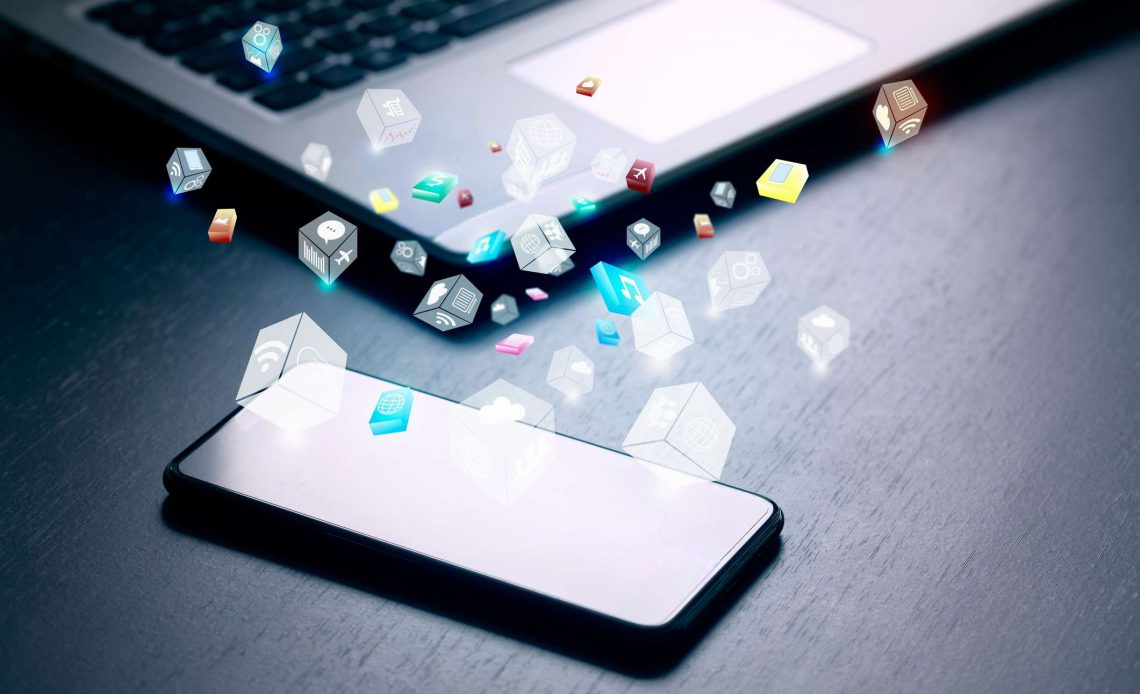
Если у вас есть устройство Roku, подключенное к проектору, вы можете транслировать на него контент, используя потоковое приложение Roku из Play Store.
Порт micro-USB, который вы используете на своем телефоне Android, может быть более мощным, чем вы думаете. Некоторые производители решили поддержать новый стандарт, известный как MHL; это позволяет передавать видеосигналы с помощью специального адаптера через порт micro-USB. Если поддерживается, вам необходимо приобрести адаптер MHL-HDMI для вашего устройства.
Один из самых простых способов беспроводного подключения телефона или планшета Android к проектору — использование потокового адаптера Chromecast . Это небольшое устройство стоимостью около 35 долларов США подключается к любому проектору с портом HDMI и может быть приобретено в большинстве магазинов электроники.
Если ваш проект действительно позволяет вам подключать устройства, такие как ваш телефон Android, проверьте Play Store для необходимого приложения. Различные производители обрабатывают потоковые решения немного по-разному, но умный проектор — это быстрый способ настроить быструю потоковую передачу.
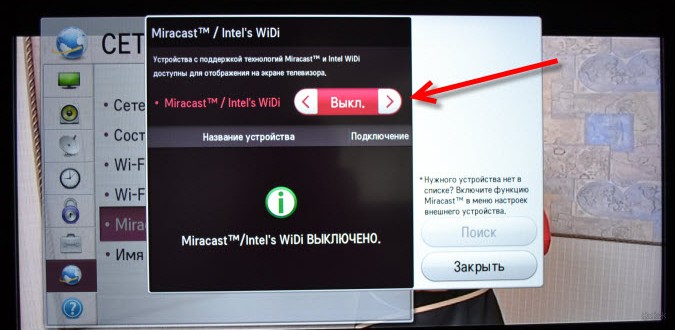
Единственным условием является поддержка источником и получателем сигнала технологии Wi-Fi. Данный стандарт связи уже давно является непременным атрибутом даже самых простых мобильных гаджетов. В современных ТВ поддержка Wi-Fi также встречается часто – его наличие можно уточнить в инструкции к телевизору.
После запуска программы на дисплее появится предупреждение, что не все устройства поддерживают трансляцию. Нажмите «Connect».
Включение на ТВ
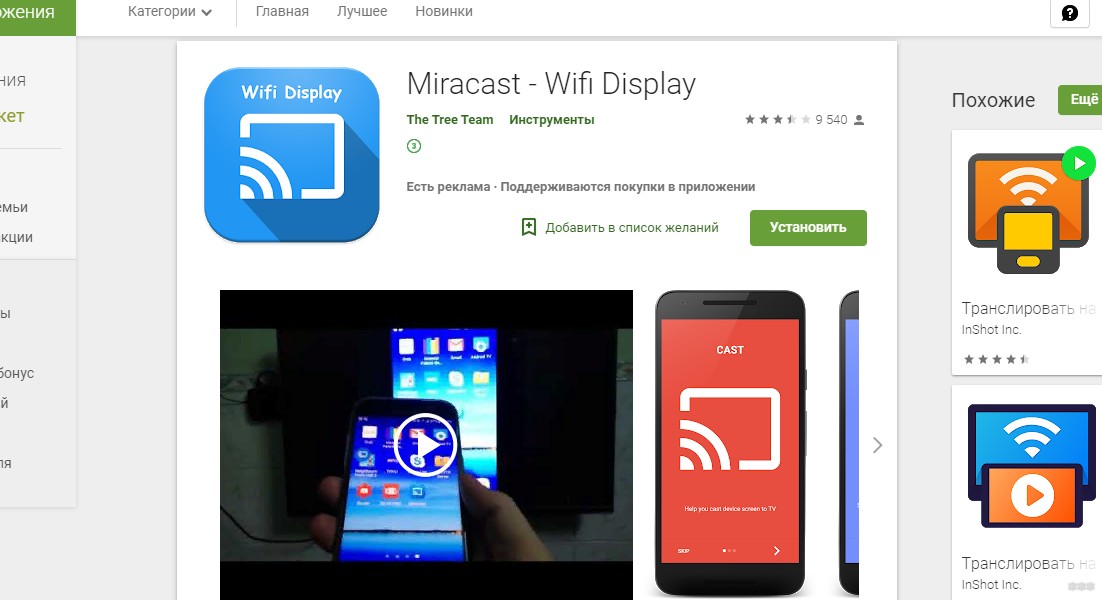
Из мобильных устройств стандарт поддерживают только те, которые работают под управлением ОС Андроид, начиная с версии 4.2. Для удобства название технологии часто сопрягают с названием поддерживаемой ОС – Miracast Android.
Как вывести изображение с дисплея смартфона или планшета на телевизор? Еще несколько лет назад единственным способом решения такой задачи было приобретение переходника micro USB – HDMI. Но использование переходника имеет ряд ограничений и неудобств:
В случае, если таковой поддержки нет, исправить ситуацию поможет специальный адаптер, который подключается к порту HDMI. Главное, чтобы адаптер поддерживал технологию Miracast.
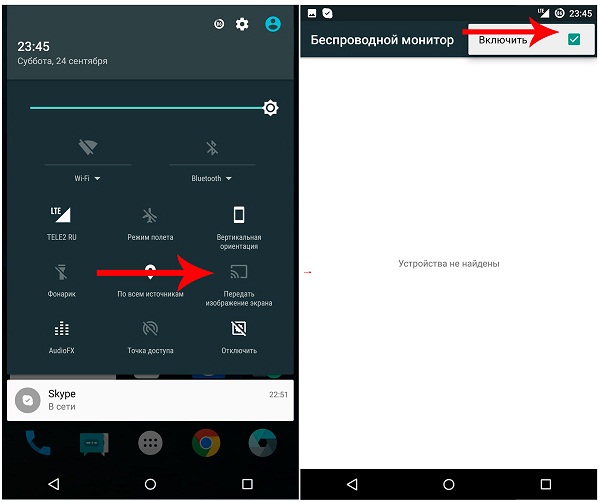
Весь процесс выглядит следующим образом:
Проектор в этом случае выступает в качестве специальной точки доступа, подключаясь к которой, гаджеты получают возможность передавать и проецировать нужные изображения. Для того чтобы подключиться к устройству со своего телефона необходимо осуществить следующие действия.
Для подключения гаджета таким способом вам потребуется:

В зависимости от модели гаджета, название строк в системном меню могут отличаться. Такой способ отлично подойдет для телефонов на базе операционной системы Android и MacOS. Стоит отметить, что возможность беспроводного показа экрана стала доступна с обновленной версией программного обеспечения Android версии 4.2.2. Если вы являетесь обладателем устаревшей модели ПО – произведите обновление в настройках системы.
Обратите внимание, возможно, ваш планшет поддерживает передачу HDMI-сигнала посредством встроенных разъемов. В этом случае, вам достаточно лишь соединить кабель передачи данных проектора с вашим устройством.
Беспроводной показ экрана на на базе Android 6.0
Основными преимуществами такого типа подключения являются:
Источник: zdrons.ru
Обзор Akenori LED 888. Выбираем проектор для дома под фильмы и игры
За последнее время с развитием технологий, проекторы из категории дорогих устройств для профессионалов и энтузиастов перешли в массовый сегмент, позволяя рассматривать их для домашней эксплуатации. Как пример, сегодня мы изучим сразу два варианта исполнения проектора Akenori LED – 888 Miracast и Akenori LED – 888 Android. Приобрести их можно за 18 900 и 19 900 соответственно.

Комплектация

Поставляются в коробке из плотного картона с изображением устройства, данными по техническим характеристикам и особенностям исполнения.

Комплект включает пульт ДУ с батарейками, HDMI-кабель, адаптер питания с евровилкой, а также руководство пользователя.

Отличия между моделями есть в исполнении комплектного пульта ДУ: у того, что для Android, набор клавиш для взаимодействия больше. При этом оба поддерживают функцию аэро-мышки.
Akenori LED 888 обзор
Внешний вид
Внешнее исполнение у проекторов схожее. Корпус выполнен из прочного пластика, аккуратное сочетание серебристых боковых граней и центральной части черного цвета.

На лицевой стороне механическая шторка, которая скрывает линзу. Во время хранения или перевозки она будет защищать от получения царапин и повреждений.

Проекторы оснащены стеклянной линзой с максимальной диагональю проекции до 180 дюймов. Поддерживает вертикальную и горизонтальную трапецеидальную коррекцию.

Фокусировка ручная. Кольцо находится на верхней грани. Минимальное проекционное расстояние – 0.5 метра, максимальное – 3 метра.

На этой же грани находится панель управления интерфейсом, включающая кнопки для управления интерфейсом, навигации, подтверждения действия и включения.

Есть ручка из кожзама, упрощающего переноску проектора с места на место. А с учетом веса в районе 2 килограммов, его можно будет свободно переносить между комнатами, брать в поездках к друзьям и даже смотреть фильмы на природе.

Akenori LED – 888 Miracast и 888 Android оснащены встроенной акустикой мощностью 5 Вт. Этого вполне хватает для просмотра контента, плюс всегда можно будет подключить имеющуюся дома внешнюю акустику.

Для этого на панели разъемов доступен выход AUX. Также онавключает гнездо для 24V адаптера питания, два USB, AV-вход и HDMI. Передавать изображения можно с актуальных и устаревших систем, воспроизводить фильмы и картинки/фотографии с внешнего накопителя. Кроме этого, имеется возможность подключить клавиатуру с мышкой.

На основании у проекторов четыре прорезиненные ножки и в центре отверстие под винт, используемый в кронштейнах, специализированном крепеже или треногах.
Лампа
Используется LED-лампа с высоким ресурсом службы в 30 тысяч часов. Максимальная яркость составляет 800 лм, световой поток ANSI – 1200 лм. Разрешение выводимой картинки Full HD (1920×1080). Поддерживается HDR.
Интерфейс Akenori LED – 888 Miracast
Для начала рассмотрим Akenori LED – 888 Miracast с акцентом на поддержку Miracast, DLNA и AirPlay. После включения проектор выводит стартовый экран с отображением имени создаваемой сети и пароля, а также IP-адреса для прямого обращения.
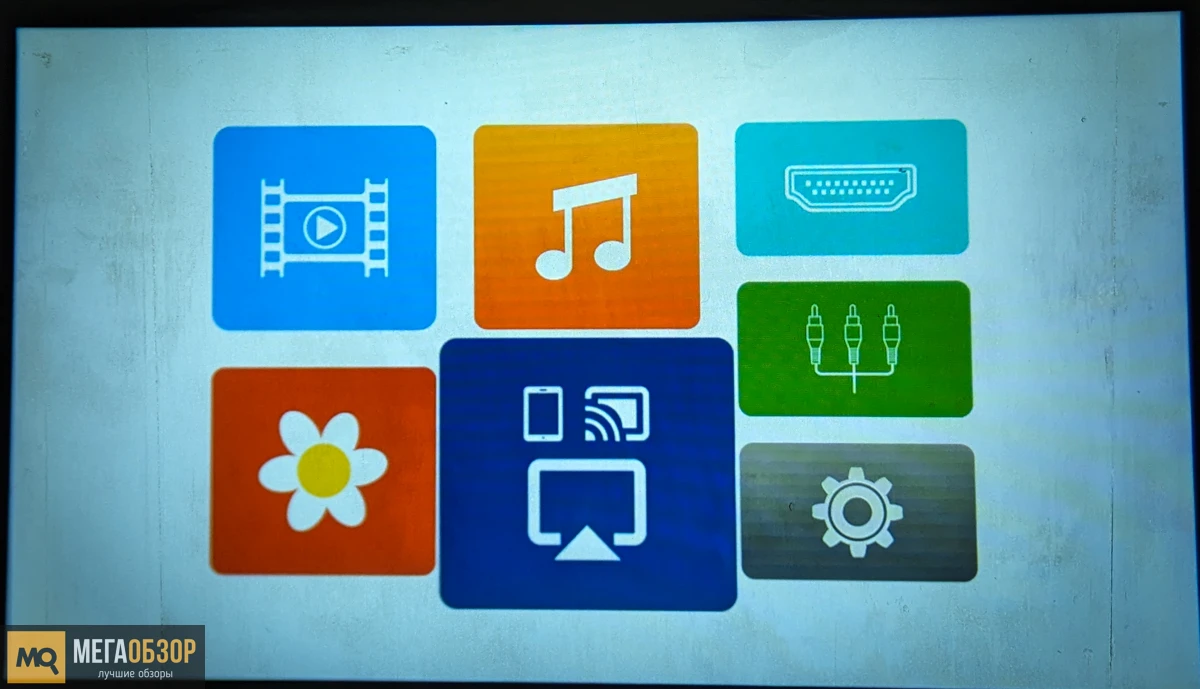
Для беспроводной трансляции изображения, а вести ее можно с планшета, смартфона, ПК или ноутбука, необходимо подключиться к точке доступа. После этого проектор отображается в настройках как беспроводной экран, на который можно дублировать изображение и звук.

Просмотреть совместно фотографии, фильмы и ролики. Вывести таблицы или документы. При этом не требуется подключение к источнику сигнала кабелем. Как пример, проектор может выступать дополнительным экраном для ПК или ноутбука на Windows или MacOS.
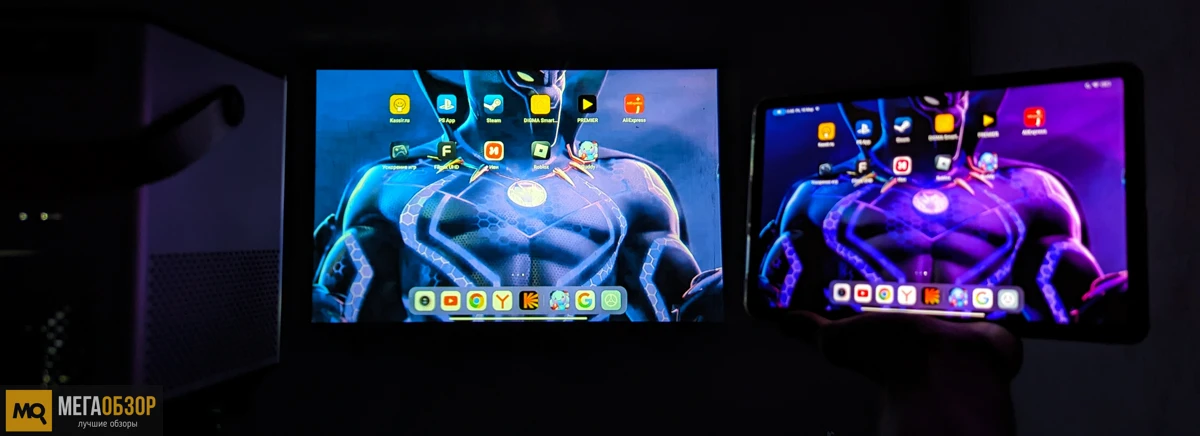
Понравилась трансляция роликов и игр со смартфона. Можно удобно расположиться в кресле и наслаждаться просмотром, как с телевизора с большой диагональю экрана. При этом длительный просмотр меньше нагружает глаза.
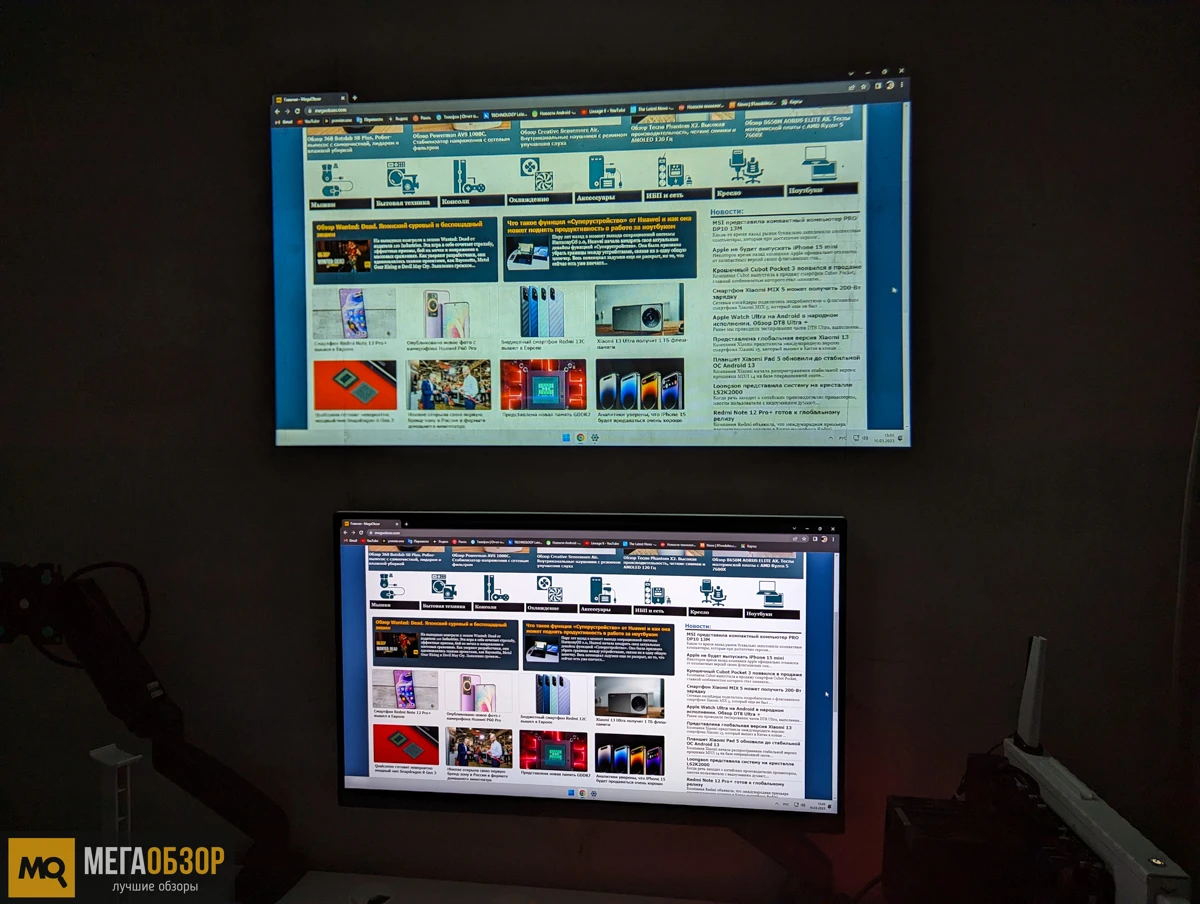
Система также поддерживает воспроизведение видео и фотофайлов, записанных на флешку или внешний диск. Проблем со считыванием файлов в высоком битрейте замечено не было, работало стабильно.
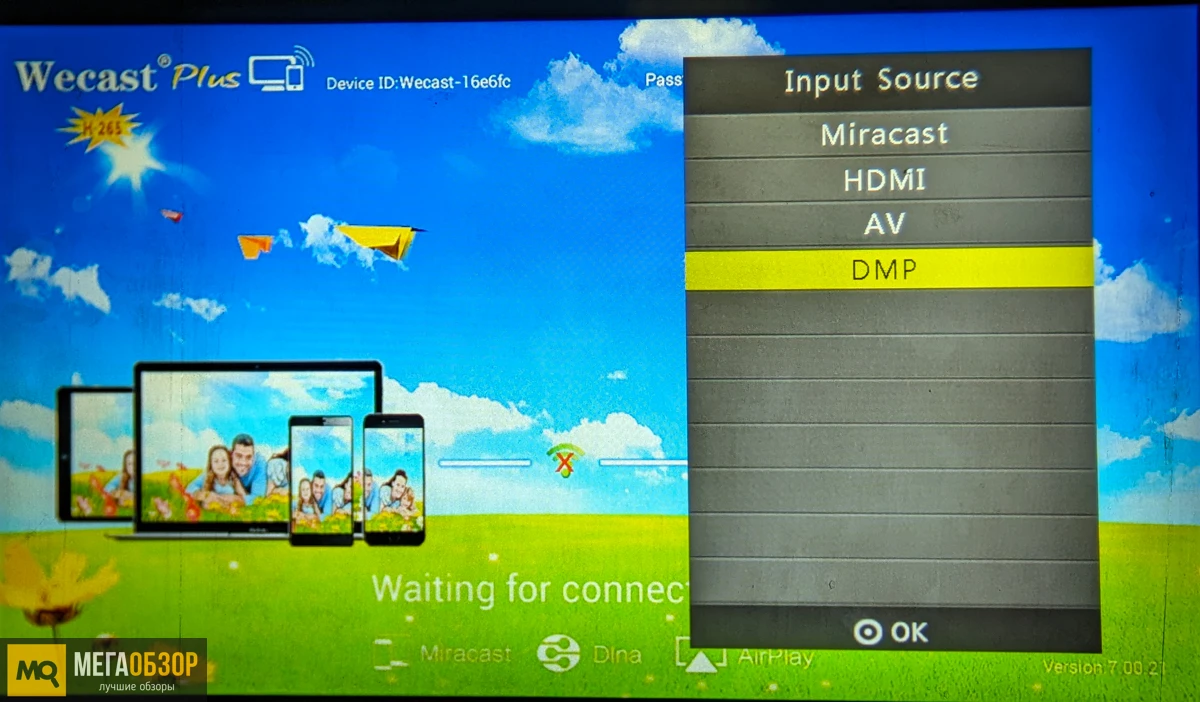
Это же касается подключения HDMI кабелем к источнику сигнала. Сюда можно подключить ТВ-приставку, колонку Яндекс.Станция и даже игровую консоль. Во всех сценариях не наблюдали задержек в выводе изображения.

Интерфейс Akenori LED – 888 Android
Akenori LED – 888 Android отличает встроенная платформа Android со всеми ее преимуществами в виде простой установки софта, как через магазин приложений Play Market, так и загружая установочные APK файлы на флешку. Все просто: подключаем к домашней сети по Wi-Fi, вводим по необходимости аккаунт Google и ставим нужные приложения.
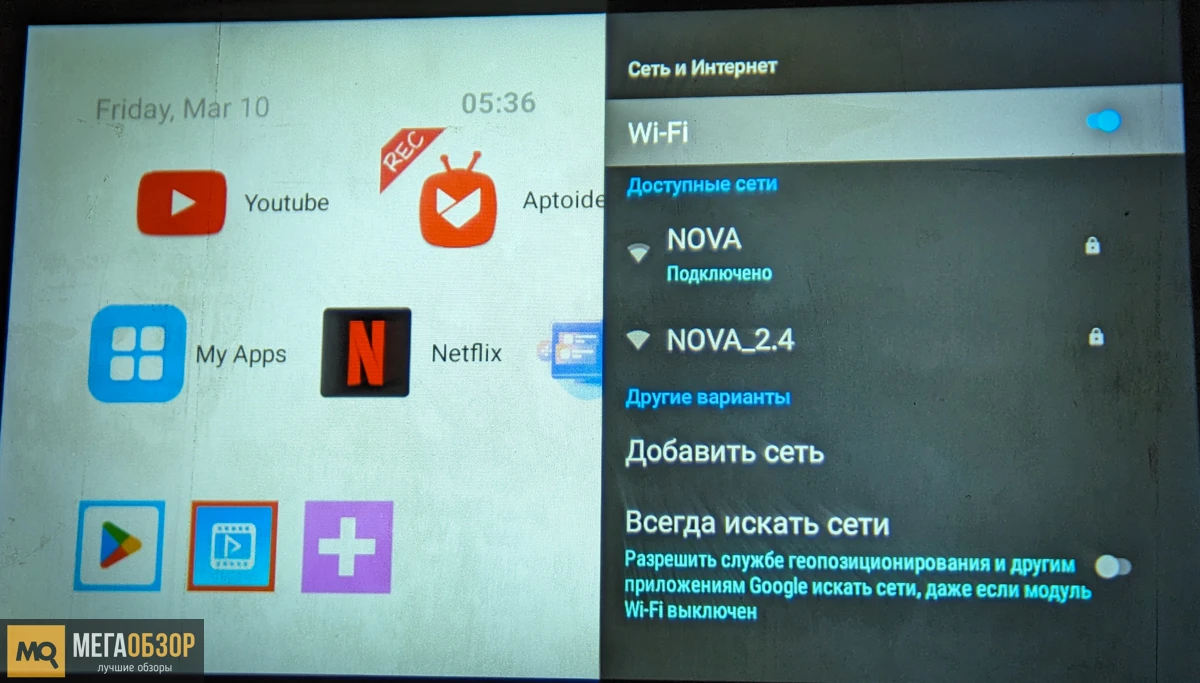
Начальный набор приложений включает Youtube, Aptoide TV, Netflix, менеджер файлов и галерею.
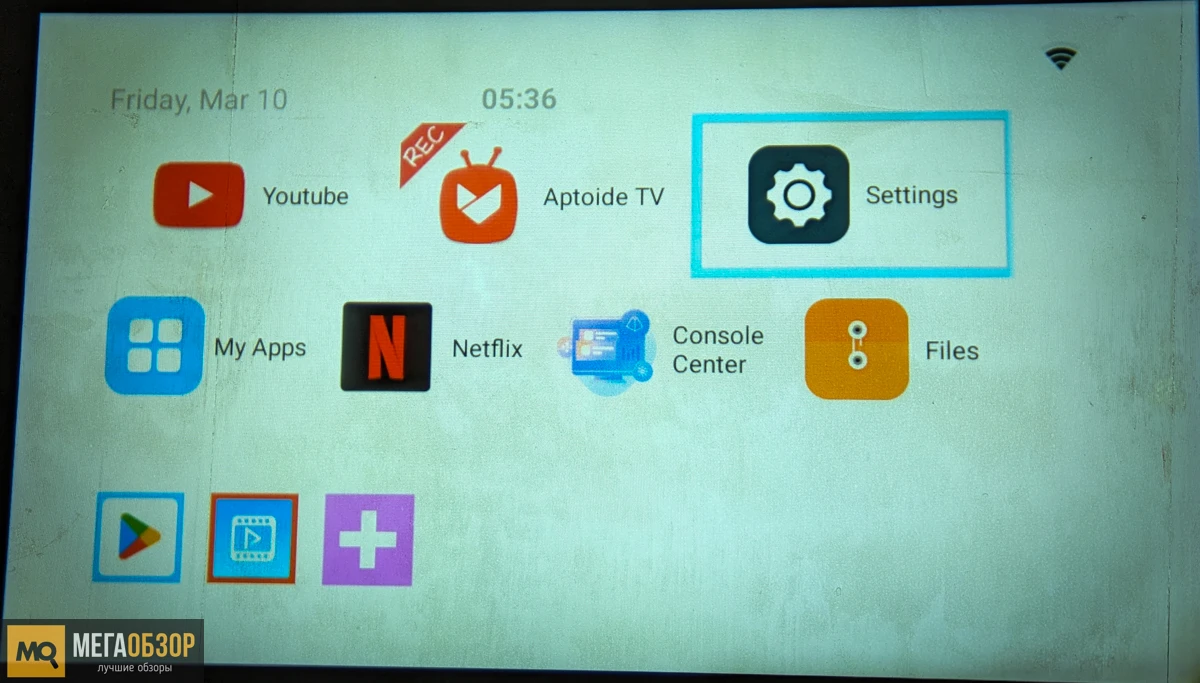
Смотреть можно ролики, сериалы и фильмы со стриминговых сервисов, пользуясь подпиской, а также использовать сторонние приложения, которые могут быть актуальны в условиях ограничения работы ряда таких сервисов регионально.
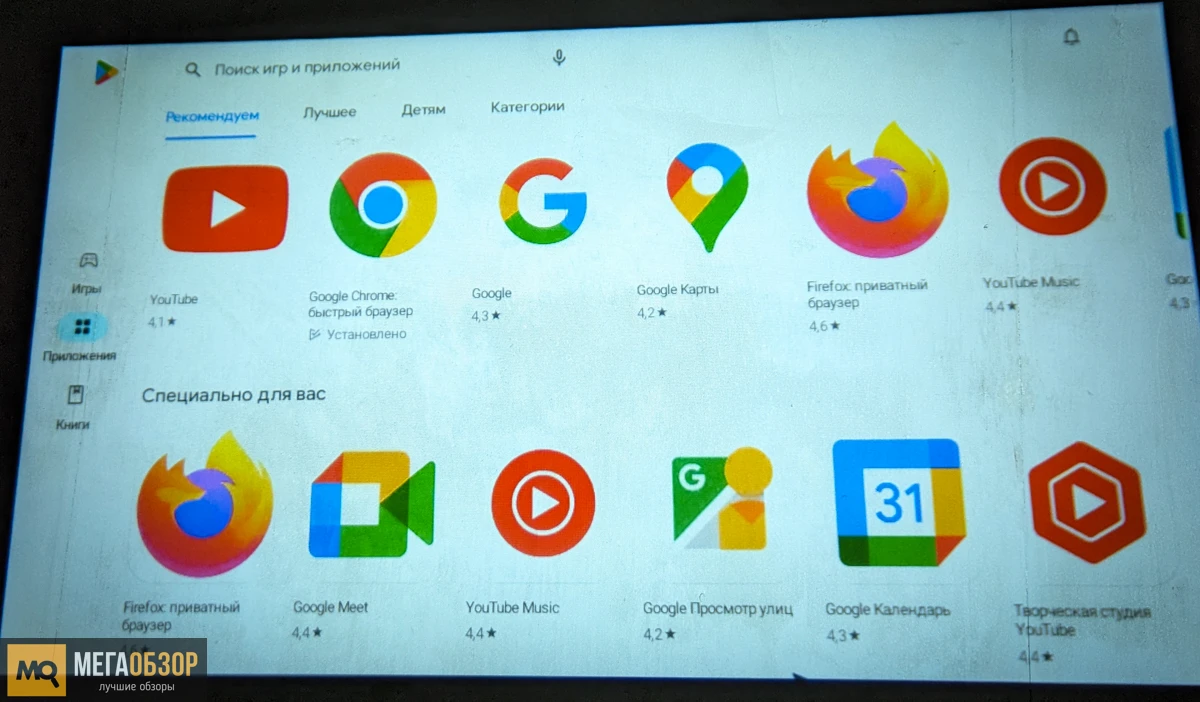
Открыть браузер, просматривая новости или используя сервисы. Ограничений здесь по контенту нет.
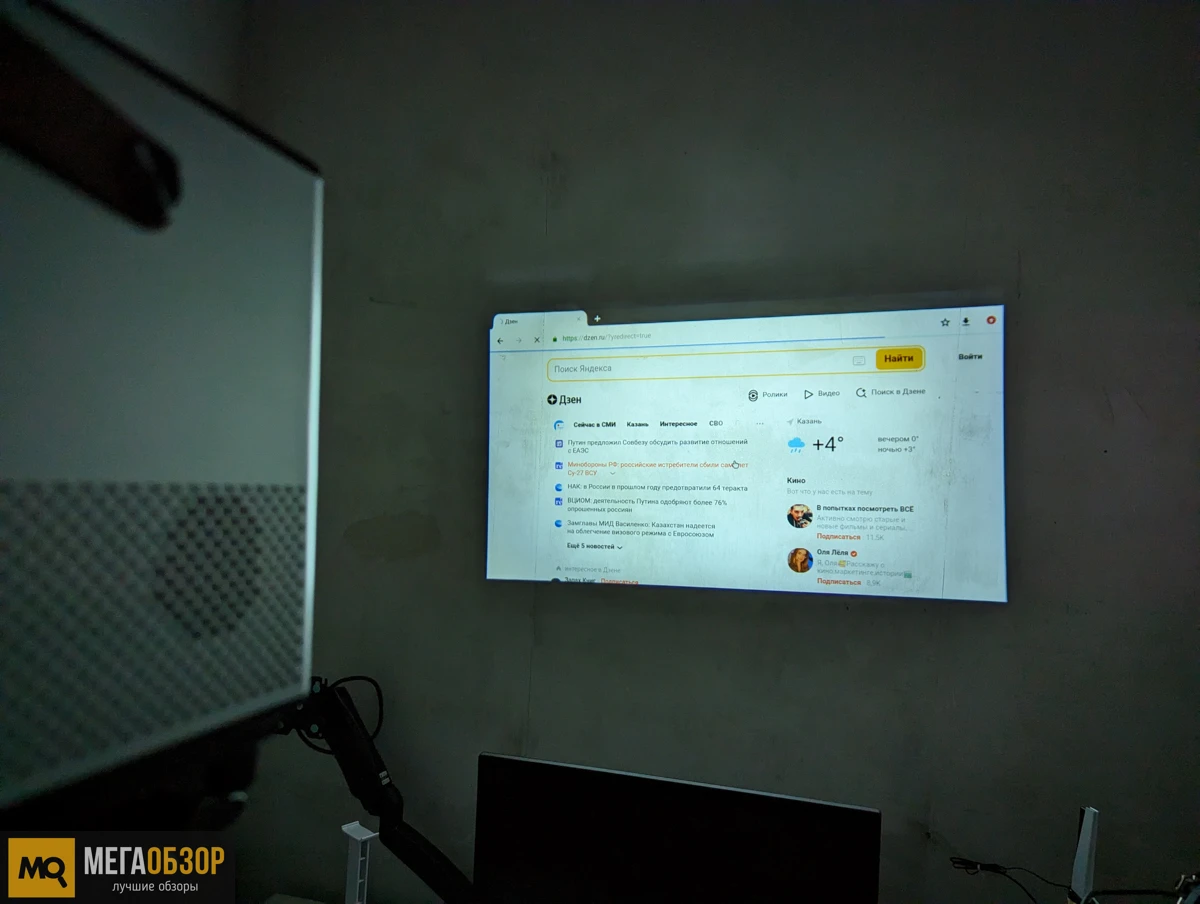
При этом, как и у рассмотренной выше модели, есть возможность использовать проектор как беспроводной экран для подключения с носимых и стационарных устройств, находясь в той же сети Wi-Fi, так и подключившись HDMI или AV-кабелем.
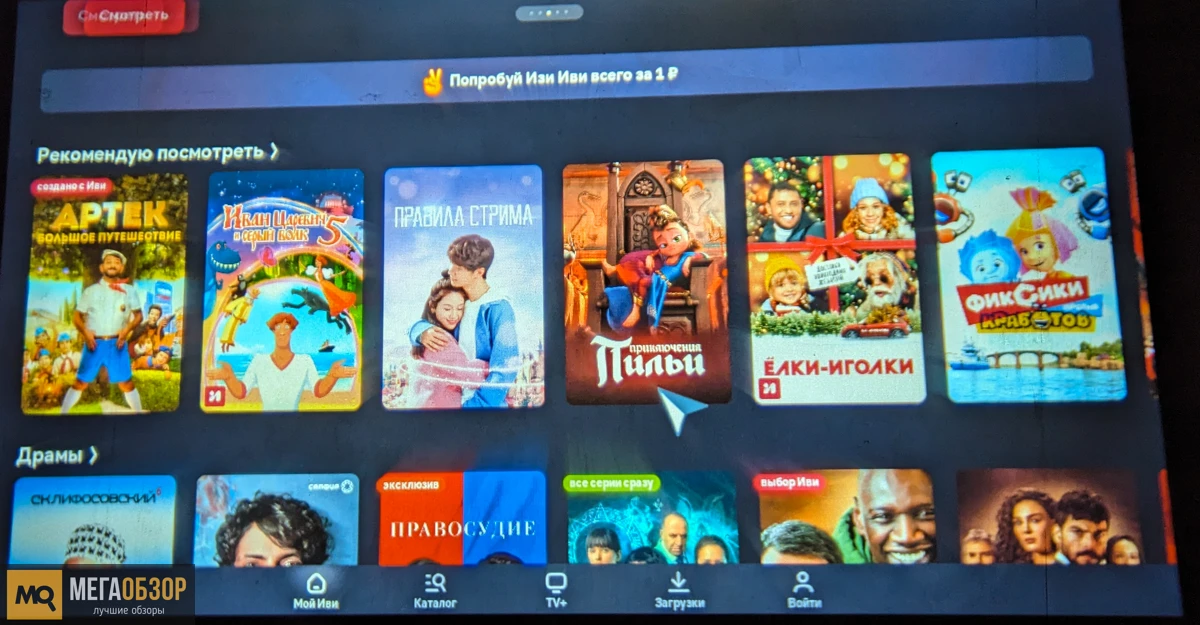
Что выбрать?

Оба проектора в компактном корпусе с высоким ресурсом службы, набором портов ввода и вывода, яркой LED-лампой и разрешением Full HD, пультом ДУ, встроенной акустикой, винтом для фиксации на кронштейне.
Akenori LED – 888 Android – оптимально для домашней эксплуатации, это мультимедийный комбайн на Android с возможностью использовать любимые сервисы и приложения, без каких-либо ограничений по контенту. К нему же можно подключить источник изображения по кабелю или беспроводным способом.
Akenori LED – 888 Miracast – будет интересен в тех сценариях, когда проектор планируется использовать только для трансляции контента с источника сигнала, проводным или беспроводным способом. Можно использовать с ноутбуком и ПК, смартфоном и планшетом, игровой консолью или ТВ-модулем с поддержкой голосового управления.
Akenori LED – 888 Miracast и 888 Android получают заслуженную награду «Золото. Выбор редакции MegaObzor.com».
Источник: megaobzor.com